navigation OPEL INSIGNIA BREAK 2020 Manual pentru sistemul Infotainment (in Romanian)
[x] Cancel search | Manufacturer: OPEL, Model Year: 2020, Model line: INSIGNIA BREAK, Model: OPEL INSIGNIA BREAK 2020Pages: 93, PDF Size: 1.92 MB
Page 17 of 93
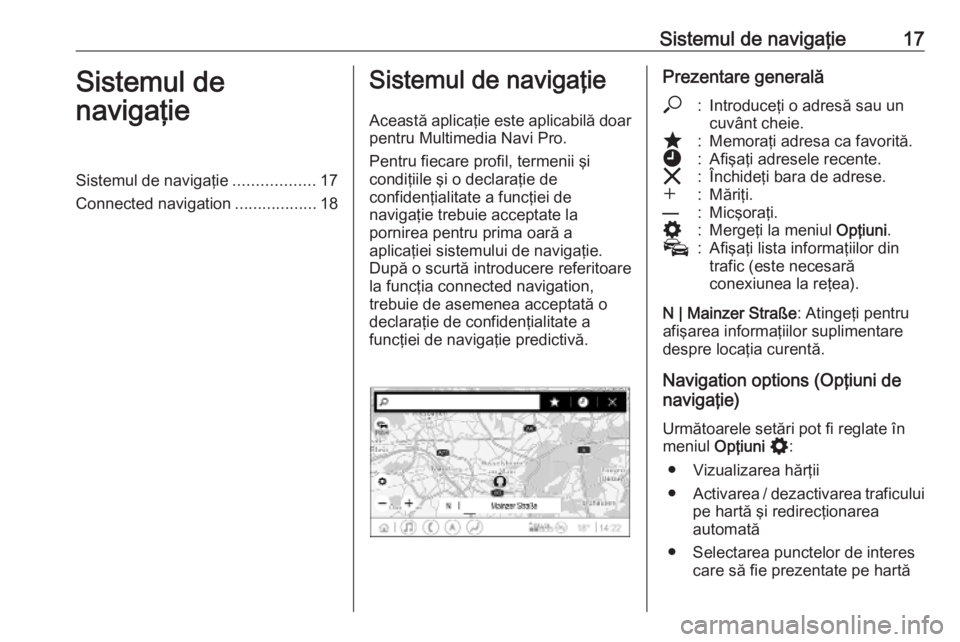
Sistemul de navigaţie17Sistemul de
navigaţieSistemul de navigaţie ..................17
Connected navigation ..................18Sistemul de navigaţie
Această aplicaţie este aplicabilă doar pentru Multimedia Navi Pro.
Pentru fiecare profil, termenii şi
condiţiile şi o declaraţie de
confidenţialitate a funcţiei de
navigaţie trebuie acceptate la
pornirea pentru prima oară a
aplicaţiei sistemului de navigaţie.
După o scurtă introducere referitoare
la funcţia connected navigation,
trebuie de asemenea acceptată o
declaraţie de confidenţialitate a
funcţiei de navigaţie predictivă.Prezentare generală*:Introduceţi o adresă sau un
cuvânt cheie.;:Memoraţi adresa ca favorită.':Afişaţi adresele recente.&:Închideţi bara de adrese.w:Măriţi.––:Micşoraţi.%:Mergeţi la meniul Opţiuni.v:Afişaţi lista informaţiilor din
trafic (este necesară
conexiunea la reţea).
N | Mainzer Straße : Atingeţi pentru
afişarea informaţiilor suplimentare despre locaţia curentă.
Navigation options (Opţiuni de
navigaţie)
Următoarele setări pot fi reglate în
meniul Opţiuni % :
● Vizualizarea hărţii
● Activarea / dezactivarea traficului
pe hartă şi redirecţionarea
automată
● Selectarea punctelor de interes care să fie prezentate pe hartă
Page 18 of 93

18Sistemul de navigaţie● Selectarea opţiunilor de ghidareşi a culorilor hărţii, căutarea
actualizărilor hărţii, schimbarea
volumului sonor al mesajelor
vocale, schimbarea adresei de domiciliu şi de serviciu etc.
● Indicarea traseelor care ar trebui evitate
● Editarea destinaţiilor
Iniţierea ghidării pe traseu 1. Atingeţi * pentru a afişa
tastatura.
2. Introduceţi o adresă, alegeţi un favorit sau alegeţi un punct de
interes.
Punctele de interese sunt sortate
după diverse categorii
(combustibil, parcare, alimente
etc.).
3. Atingeţi Start, iar ghidarea în
traseu începe.
Diversele trasee pot fi de
asemenea afişate înainte de a
atinge Start.Este posibilă introducerea unei a
doua destinaţii care va fi adăugată
înainte de prima destinaţie. Ordinea
destinaţiilor poate fi modificată în
meniul Opţiuni%.
Ghidare activă pe traseu
Următoarele acţiuni sunt posibile în
timpul unei ghidări active în traseu:
● Comutarea între ora sosirii, distanţa rămasă şi timpul de
deplasare rămas, atingând
informaţiile despre timp şi
distanţă de pe ecran.
● Anularea mesajelor vocale atingând ?.
● Afişarea informaţiilor detaliate asupra următoarelor manevre denavigaţie, atingând bara de
navigaţie verde.
Mesajele vocale pot fi redate, iar
manevrele de navigaţie singulare
pot fi şterse atingând /. Traseul
va fi recalculat.
Oprirea ghidării pe traseu
Pentru a opri o ghidare activă pe
traseu, atingeţi & de lângă bara de
navigaţie verde.
Connected navigation
Funcţia connected navigation include informaţii în direct din trafic, navigaţie
predictivă, dar şi informaţii pentru
parcare şi informaţii privind preţul
combustibilului.
Trafic în direct Funcţia connected navigation indică
informaţii în timp real din trafic, de
exemplu ambuteiajele şi lucrările pe
Page 19 of 93
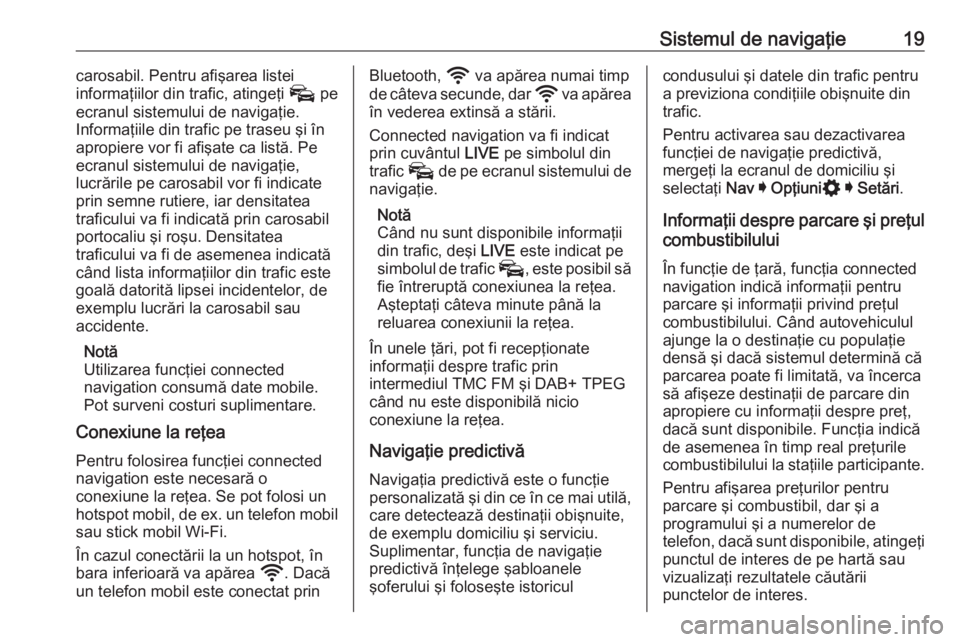
Sistemul de navigaţie19carosabil. Pentru afişarea listei
informaţiilor din trafic, atingeţi v pe
ecranul sistemului de navigaţie. Informaţiile din trafic pe traseu şi în
apropiere vor fi afişate ca listă. Pe
ecranul sistemului de navigaţie,
lucrările pe carosabil vor fi indicate prin semne rutiere, iar densitatea
traficului va fi indicată prin carosabil
portocaliu şi roşu. Densitatea
traficului va fi de asemenea indicată
când lista informaţiilor din trafic este
goală datorită lipsei incidentelor, de
exemplu lucrări la carosabil sau
accidente.
Notă
Utilizarea funcţiei connected
navigation consumă date mobile.
Pot surveni costuri suplimentare.
Conexiune la reţea
Pentru folosirea funcţiei connected
navigation este necesară o
conexiune la reţea. Se pot folosi un
hotspot mobil, de ex. un telefon mobil
sau stick mobil Wi-Fi.
În cazul conectării la un hotspot, în
bara inferioară va apărea y. Dacă
un telefon mobil este conectat prinBluetooth, y va apărea numai timp
de câteva secunde, dar y va apărea
în vederea extinsă a stării.
Connected navigation va fi indicat
prin cuvântul LIVE pe simbolul din
trafic v de pe ecranul sistemului de
navigaţie.
Notă
Când nu sunt disponibile informaţii
din trafic, deşi LIVE este indicat pe
simbolul de trafic v, este posibil să
fie întreruptă conexiunea la reţea.
Aşteptaţi câteva minute până la
reluarea conexiunii la reţea.
În unele ţări, pot fi recepţionate
informaţii despre trafic prin
intermediul TMC FM şi DAB+ TPEG
când nu este disponibilă nicio
conexiune la reţea.
Navigaţie predictivă Navigaţia predictivă este o funcţie
personalizată şi din ce în ce mai utilă, care detectează destinaţii obişnuite,
de exemplu domiciliu şi serviciu.
Suplimentar, funcţia de navigaţie
predictivă înţelege şabloanele
şoferului şi foloseşte istoriculcondusului şi datele din trafic pentru
a previziona condiţiile obişnuite din trafic.
Pentru activarea sau dezactivarea
funcţiei de navigaţie predictivă,
mergeţi la ecranul de domiciliu şi
selectaţi Nav I Opţiuni % I Setări .
Informaţii despre parcare şi preţul combustibilului
În funcţie de ţară, funcţia connected navigation indică informaţii pentru
parcare şi informaţii privind preţul
combustibilului. Când autovehiculul
ajunge la o destinaţie cu populaţie
densă şi dacă sistemul determină că
parcarea poate fi limitată, va încerca
să afişeze destinaţii de parcare din
apropiere cu informaţii despre preţ,
dacă sunt disponibile. Funcţia indică
de asemenea în timp real preţurile
combustibilului la staţiile participante.
Pentru afişarea preţurilor pentru
parcare şi combustibil, dar şi a
programului şi a numerelor de
telefon, dacă sunt disponibile, atingeţi
punctul de interes de pe hartă sau
vizualizaţi rezultatele căutării
punctelor de interes.
Page 30 of 93
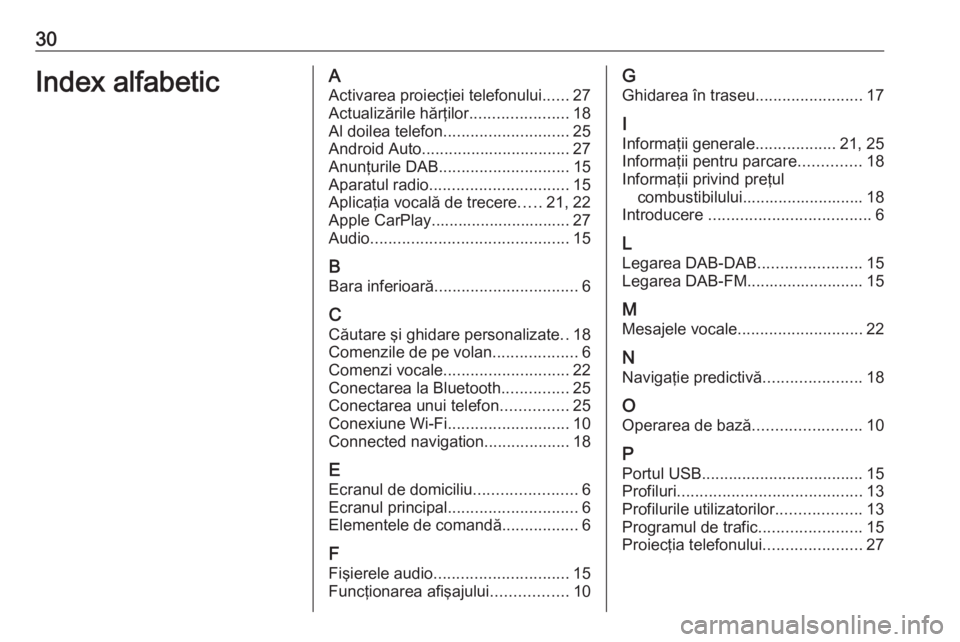
30Index alfabeticAActivarea proiecţiei telefonului ......27
Actualizările hărţilor ......................18
Al doilea telefon ............................ 25
Android Auto ................................. 27
Anunţurile DAB ............................. 15
Aparatul radio ............................... 15
Aplicaţia vocală de trecere .....21, 22
Apple CarPlay............................... 27
Audio ............................................ 15
B
Bara inferioară ................................ 6
C Căutare şi ghidare personalizate ..18
Comenzile de pe volan ...................6
Comenzi vocale ............................ 22
Conectarea la Bluetooth ...............25
Conectarea unui telefon ...............25
Conexiune Wi-Fi ........................... 10
Connected navigation ...................18
E Ecranul de domiciliu .......................6
Ecranul principal ............................. 6
Elementele de comandă .................6
F
Fişierele audio .............................. 15
Funcţionarea afişajului .................10G
Ghidarea în traseu ........................17
I
Informaţii generale ..................21, 25
Informaţii pentru parcare ..............18
Informaţii privind preţul combustibilului........................... 18
Introducere .................................... 6
L
Legarea DAB-DAB .......................15
Legarea DAB-FM.......................... 15
M
Mesajele vocale ............................ 22
N Navigaţie predictivă ......................18
O
Operarea de bază ........................10
P Portul USB .................................... 15
Profiluri ......................................... 13
Profilurile utilizatorilor ...................13
Programul de trafic .......................15
Proiecţia telefonului ......................27
Page 37 of 93
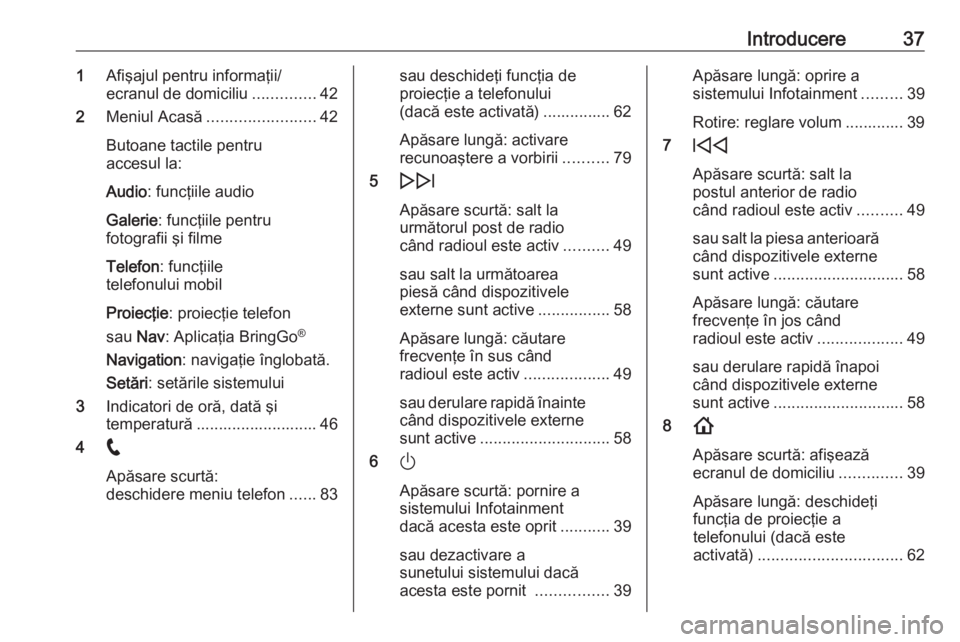
Introducere371Afişajul pentru informaţii/
ecranul de domiciliu ..............42
2 Meniul Acasă ........................ 42
Butoane tactile pentru
accesul la:
Audio : funcţiile audio
Galerie : funcţiile pentru
fotografii şi filme
Telefon : funcţiile
telefonului mobil
Proiecţie : proiecţie telefon
sau Nav: Aplicaţia BringGo ®
Navigation : navigaţie înglobată.
Setări : setările sistemului
3 Indicatori de oră, dată şi
temperatură ........................... 46
4 w
Apăsare scurtă:
deschidere meniu telefon ......83sau deschideţi funcţia de
proiecţie a telefonului
(dacă este activată) ............... 62
Apăsare lungă: activare
recunoaştere a vorbirii ..........79
5 e
Apăsare scurtă: salt la
următorul post de radio
când radioul este activ ..........49
sau salt la următoarea
piesă când dispozitivele
externe sunt active ................58
Apăsare lungă: căutare
frecvenţe în sus când
radioul este activ ...................49
sau derulare rapidă înainte
când dispozitivele externe
sunt active ............................. 58
6 )
Apăsare scurtă: pornire a
sistemului Infotainment
dacă acesta este oprit ...........39
sau dezactivare a
sunetului sistemului dacă
acesta este pornit ................39Apăsare lungă: oprire a
sistemului Infotainment .........39
Rotire: reglare volum ............. 39
7 d
Apăsare scurtă: salt la
postul anterior de radio
când radioul este activ ..........49
sau salt la piesa anterioară
când dispozitivele externe
sunt active ............................. 58
Apăsare lungă: căutare
frecvenţe în jos când
radioul este activ ...................49
sau derulare rapidă înapoi
când dispozitivele externe
sunt active ............................. 58
8 !
Apăsare scurtă: afişează
ecranul de domiciliu ..............39
Apăsare lungă: deschideţi
funcţia de proiecţie a
telefonului (dacă este
activată) ................................ 62
Page 65 of 93
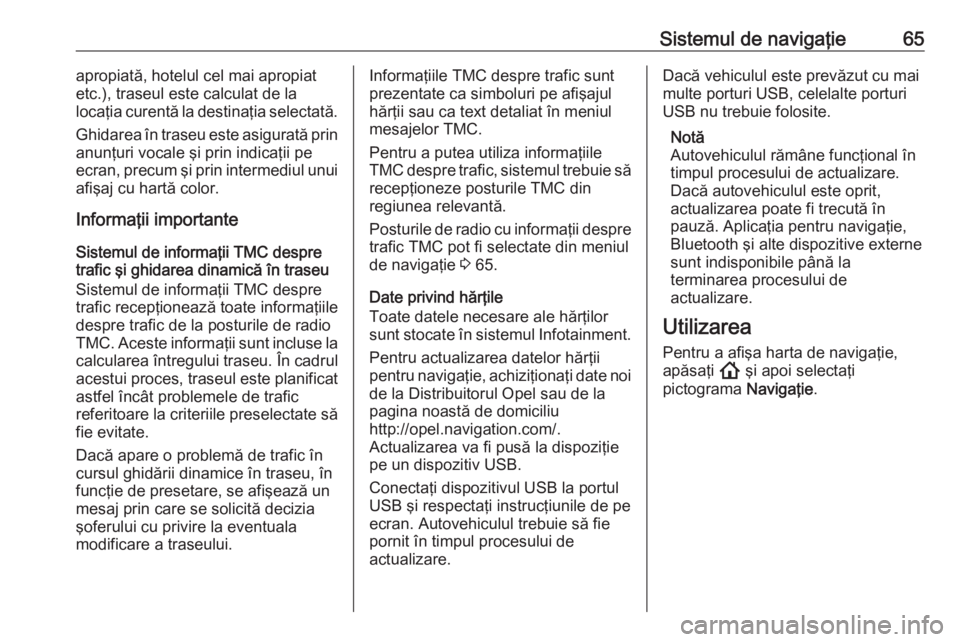
Sistemul de navigaţie65apropiată, hotelul cel mai apropiat
etc.), traseul este calculat de la
locaţia curentă la destinaţia selectată.
Ghidarea în traseu este asigurată prin anunţuri vocale şi prin indicaţii pe
ecran, precum şi prin intermediul unui
afişaj cu hartă color.
Informaţii importante
Sistemul de informaţii TMC despre
trafic şi ghidarea dinamică în traseu
Sistemul de informaţii TMC despre
trafic recepţionează toate informaţiile
despre trafic de la posturile de radio
TMC. Aceste informaţii sunt incluse la
calcularea întregului traseu. În cadrul
acestui proces, traseul este planificat
astfel încât problemele de trafic
referitoare la criteriile preselectate să
fie evitate.
Dacă apare o problemă de trafic în
cursul ghidării dinamice în traseu, în
funcţie de presetare, se afişează un
mesaj prin care se solicită decizia
şoferului cu privire la eventuala
modificare a traseului.Informaţiile TMC despre trafic sunt
prezentate ca simboluri pe afişajul
hărţii sau ca text detaliat în meniul
mesajelor TMC.
Pentru a putea utiliza informaţiile
TMC despre trafic, sistemul trebuie să recepţioneze posturile TMC din
regiunea relevantă.
Posturile de radio cu informaţii despre trafic TMC pot fi selectate din meniul
de navigaţie 3 65.
Date privind hărţile
Toate datele necesare ale hărţilor
sunt stocate în sistemul Infotainment.
Pentru actualizarea datelor hărţii
pentru navigaţie, achiziţionaţi date noi
de la Distribuitorul Opel sau de la
pagina noastă de domiciliu
http://opel.navigation.com/.
Actualizarea va fi pusă la dispoziţie
pe un dispozitiv USB.
Conectaţi dispozitivul USB la portul
USB şi respectaţi instrucţiunile de pe
ecran. Autovehiculul trebuie să fie
pornit în timpul procesului de
actualizare.Dacă vehiculul este prevăzut cu mai
multe porturi USB, celelalte porturi
USB nu trebuie folosite.
Notă
Autovehiculul rămâne funcţional în
timpul procesului de actualizare.
Dacă autovehiculul este oprit,
actualizarea poate fi trecută în
pauză. Aplicaţia pentru navigaţie,
Bluetooth şi alte dispozitive externe
sunt indisponibile până la
terminarea procesului de
actualizare.
Utilizarea
Pentru a afişa harta de navigaţie,
apăsaţi ! şi apoi selectaţi
pictograma Navigaţie.